新しいiPhoneへの移行中にクイックスタートが途中で止まり、いつまでも終わらないまま画面が動かず焦っていませんか?
原因はWi-Fiの混雑や旧端末の設定に起因することが多く、電源確保と接続の見直し、さらには有線ケーブルやiCloudバックアップを併用することでほとんどの場合すぐに転送を再開できます。その際に失われがちな通知設定やヘルスデータも安全に保てます。
今から紹介するやり直し手順とトラブル対処を順に試し、転送の待ち時間を短縮しながら、快適な新iPhone生活を安心してスタートさせましょう。ちょっとした工夫で次回の機種変更も驚くほど楽になります。
終わらないiPhoneクイックスタートを最後まで進める具体的な流れ

クイックスタートがずっと止まっちゃうときは、あわてず次の流れで進めるとスムーズに最後までいけます。
- ネットワークとBluetoothの確認:新旧iPhoneが同じWi-Fiにつながり、Bluetoothがオンになっているかチェックしてください。
- デバイスの再起動:もし動きが止まっていたら、両方のiPhoneを一度電源オフしてから強制再起動で動作をリフレッシュしましょう。
- 手動設定モードの活用:自動転送が止まる場合は、画面下部の「手動で設定」を選んで進めると先に進めます。
- iCloudバックアップから復元:直近のiCloudバックアップを使うとデータ移行が安定して成功しやすくなります。
まずはこれらの中から試したい方法を決めて、次の手順で進めてみましょう。
Wi-Fiでそのまま引き継ぐ

iPhone同士を同じWi-Fiネットワークに接続したままスタートすると、大切な写真やアプリ設定をケーブルなしでそのまま新しい端末に移せます。使い慣れた画面やデータをそっくり引き継ぎたい場合にぴったりの方法です。
ケーブル接続が不要なので手軽に始められて、転送中にコードが外れる心配もありません。大容量のデータを移すときは、両方のiPhoneを電源につないでしっかり充電しながら進めると安心です。
①両方のiPhoneを横に並べて電源を入れる
両方のiPhoneの電源ボタンを長押しして起動します。バッテリー残量が少ないと途中で止まることがあるので、念のためライトニングケーブルをつないでおくと安心です。
②旧iPhoneの画面に出たクイックスタートをタップする
旧iPhoneの画面に「クイックスタート」が表示されたら、その枠をそっとタップしてください。うまく反応しない場合は画面を軽く拭いてから再度タップすると読み取りが安定します。
③新iPhoneに映った青いもやもやを旧iPhoneのカメラで読み取る
新iPhoneに表示されているくすんだ青いもやもやを旧iPhoneのカメラでゆっくり捉えます。画面中央にまっすぐ向けると読み取りがスムーズに進みます。
もしピントが合わない場合は、照明を少し落として光の映り込みを抑えるか、角度をほんの少し変えてみてください。
読み取りが始まると、新iPhone側のアニメーションが動き出します。そのまま両端末を近づけながら数秒待ちましょう。
厚手のケースが付いていると光が乱反射しやすくなり、スキャンできない場合があります。
④旧iPhoneでAppleIDパスワードを入力して先へ進む
旧iPhoneの画面にAppleID入力欄が現れたら、いつもの正確なメールアドレスとパスワードをキーボードで入力します。パスワード管理アプリからコピー&ペーストすると誤入力を防げます。
続いて二要素認証コードの入力画面が出たら、別端末に届いた6桁の数字をすばやく入力しましょう。コードの有効時間は短いので、すぐに入力するのがポイントです。
もし認証画面でエラーが出るときは、コントロールセンターからWi-Fiをオフ/オンして再接続するとスムーズに進むことがあります。
⑤転送が止まりそうなら両方を同じWi-Fiにもう一度つなげる
設定アプリを開いてWi-Fiをタップします。古いiPhoneと新しいiPhoneの両方で同じ画面を表示させてください。
両方のデバイスで表示されているSSIDを一致させます。SSIDが違うときはタップして同じネットワークを選んでパスワードを入力してください。
すでに同じSSIDでも転送が止まりそうなときは、ネットワークを選択して「このネットワーク設定を削除」し、再度接続すると繋がり直しがスムーズです。
同じSSIDでも2.4GHz帯と5GHz帯で別れている場合、同じ帯域に揃えると安定しやすいです。
⑥再スタート後は画面が消えないように両端末を充電器につなぐ
再起動後は操作がないと画面がスリープ状態になりがちです。画面が消えるとデータ転送が止まってしまうため、新旧どちらの端末も充電器につないで、画面を点けたままにしましょう。
20W以上の純正USB-Cアダプタ(またはLightning対応アダプタ)を用意します。
付属のUSB-C–Lightningケーブル(または両端USB-Cケーブル)で新旧iPhoneをアダプタにそれぞれつなぎます。
充電中は自動ロックが働かないか確認し、画面が消えないように置きっぱなしにします。
設定>画面表示と明るさ>自動ロックを「なし」にしておくと、安心して画面を維持できます。
Lightning-USB-Cケーブルでしっかり有線転送
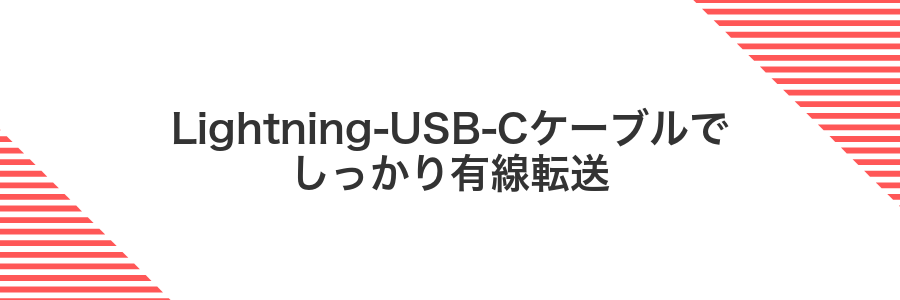
Quick Startがいつまでも終わらないときは、Lightning-USB-CケーブルでiPhone同士を直接つなぐといいですよ。無線と違って電波状況に左右されないので、長時間待たされるイライラから解放されます。
プログラマー視点からのポイントは、MFi認証済みケーブルを使うことです。純正ケーブルかApple公認のものを選ぶと、途中で接続が途切れにくくスムーズにデータ移行が完了します。
①Apple純正またはMFi認証ケーブルを用意する
新しいiPhoneとケーブル接続するときは通信の安定性が大切です。非認証ケーブルだと接触不良でQuickStartが途中で止まることがあります。
パッケージにMade for iPhoneのロゴが付いているか確認してください。ロゴがない場合は純正か認証品を買い直しましょう。
②両方のiPhoneをケーブルで直接つなぐ
手持ちのLightning-to-LightningケーブルかUSB-C-to-Lightningケーブルを用意します。
ケーブルの一端を新しいiPhone、もう一端を旧iPhoneの端子にしっかり差し込みます。
テーブルなどの安定した場所に両方を並べ、ぐらつかないことを確認しましょう。
非純正ケーブルだと接続が途切れやすいので、MFi認証済みケーブルがおすすめです。
③旧iPhoneに出たクイックスタートをタップして進める
旧iPhoneの画面にクイックスタートの案内が表示されたら「続ける」をタップしてください。新iPhoneのカメラ枠を旧iPhoneの画面にかざして操作を進めます。
旧iPhoneと新iPhoneの画面がロック解除されていないと案内が出ないことがあります。
④ケーブルを抜かずに転送ゲージが100%になるまで待つ
転送中はデータエラーを防ぐためケーブルを絶対に抜かずに、そのまま表示されるゲージが100%になるまでじっと待ちます。急いで中断すると失敗の元です。
画面が暗くなっても裏で作業が続いていることがあるので、設定>画面表示と明るさ>自動ロックで時間を長め(5分以上推奨)にしておくと安心です。
100%を超えて「転送完了」のメッセージが出たタイミングで初めてケーブルを外しましょう。
転送が完全に終わる前にケーブルを外すと、データが途中で壊れたり設定が抜け落ちたりする危険があります。
⑤完了の合図が出たら新iPhoneを再起動する
新iPhoneにチェックマークと「完了」のメッセージが出たらデータ転送は完了です。そのまま画面が消えるまで待ちましょう。消えたら電源をオフして再起動を行います。
サイドボタンと音量ボタンのどちらかを同時に長押しすると「スライドで電源オフ」が表示されます。スライダーを右にスワイプして電源を切り、画面が真っ暗になったらサイドボタンを長押ししてAppleロゴが現れるのを待ちます。
画面が真っ暗になるまでボタンを離さないように注意してください。
iCloudバックアップからやり直す
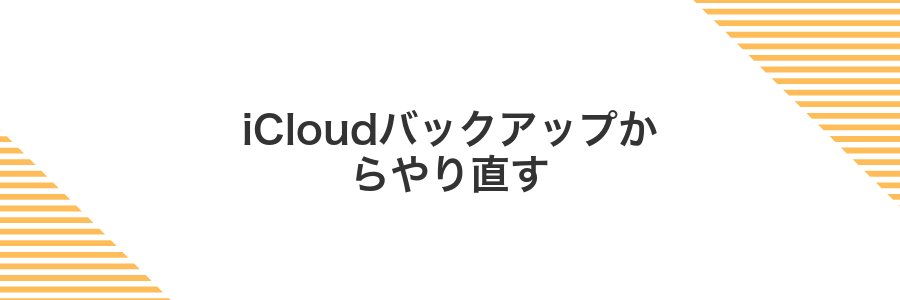
QuickStartが何度試しても同じ画面をループしてしまうときは、iCloudバックアップを使ってやり直す方法がおすすめです。
この方法なら新しいiPhoneを初期設定から進めつつ、iCloudに保存済みの最新データをそっくりそのまま復元できます。無線通信のトラブルを気にせず、設定やアプリ、写真などをまとめて取り戻せるので、手間がぐっと減ります。
①旧iPhoneをWi-Fiに接続して最新のバックアップを作る
設定アプリを開いて「Wi-Fi」をタップします。接続したいネットワークを選んでパスワードを入力し、チェックマークが付いたら接続完了です。
設定>Apple ID>iCloud>「iCloudバックアップ」を開き、「今すぐバックアップを作成」をタップします。進行状況が100%になるまで待ちましょう。
②新iPhoneを初期化して「Appとデータ」画面まで戻る
まずは新しいiPhoneをいったんリセットして、Appとデータ画面まで戻します。
設定アプリを開いて「一般」→「転送またはiPhoneをリセット」→「すべてのコンテンツと設定を消去」を順にタップします。
消去完了後に再起動したら画面の案内に沿って言語や地域を選択し進めます。
「Appとデータ」画面が表示されたら完了です。ここからクイックスタートのやり直しができます。
③iCloudバックアップから復元を選んで最新バックアップを選択
クイックスタートの画面で「iCloudバックアップから復元」をタップします。Wi-Fiにしっかりつながっていることを確認しておくとスムーズです。
表示されたバックアップ一覧からもっとも新しい日付のバックアップを選びます。選択すると復元が始まり、必要なデータが自動でダウンロードされていきます。
大きな写真やアプリが多いと復元に時間がかかります。バッテリー切れを防ぐために充電器に接続しておいてください。
iCloudの空き容量が足りないと最新バックアップが表示されないことがあります。不要なデータを削除してから再度確認してください。
④復元が進む間は電源とWi-Fiを切らない
復元が始まったら途中で電源アダプタを抜いたりWi-Fiをオフにしたりしないでください。
電源ケーブルをしっかりつなぎっぱなしにして、ルーターから遠ざからないように端末を置いておくと、復元が最後までスムーズに進みます。
⑤完了後にAppの再ダウンロードが落ち着くまで待つ
QuickStartが終わると自動でAppの再ダウンロードがバックグラウンドで始まります。ホーム画面のクラウドアイコンをチェックして、進み具合をゆるっと確認してみましょう。
ダウンロードが途切れないコツは、Wi-Fi接続&充電ケーブルをつないだままロック画面でしばらく放置することです。ネットワークが安定すると、一気にダウンロードが捗ります。
ダウンロード中に再起動や機内モードのオンオフを繰り返すと、かえって時間がかかることがあります。
クイックスタート完走後に広がるちょっと便利な活用例

新しいiPhoneを手に入れてクイックスタートを無事に終えると、ただの初期設定から一歩進んで「自分らしい使いこなし」が始まります。ここではクイックスタート完了後に試してみたい、ちょっと便利な活用例をご紹介します。
| 活用例 | どう便利になる? |
|---|---|
| ホーム画面ウィジェットのカスタマイズ | 天気やカレンダーを一目でチェックできて、アプリ起動の手間をグッと減らせます。 |
| Siriショートカットでよく使う動作を自動化 | 朝のルーティンや自宅帰宅時のスマート家電操作をワンタップか声だけで実行できます。 |
| iCloud共有メモでチームや家族と連携 | 買い物リストや旅行プランをリアルタイムで更新&同期できて、みんなで同じ情報を使えます。 |
AppleWatchを新iPhoneだけで再ペアリングしてみる

AppleWatchを新iPhoneだけで再ペアリングすると、旧iPhoneに手を離していてもすぐに使い始められます。
iCloudに保存されたWatchのバックアップから復元できるので、ヘルスケアデータや文字盤のカスタムを失わずに移行できるのが嬉しいポイントです。
Watchアプリを開いて再ペアリングを開始
まずiPhoneのホーム画面でWatchアプリをタップして開きます。
起動後、画面右上にある“i”を押し、表示された“Apple Watchのペア設定を解除”を選んで古いペア情報をリセットします。
つづいて新しいApple WatchとペアリングをタップするとiPhoneにペアリング画面が表示されます。表示されたアニメーションをiPhoneのカメラでフレームに収めるか、手動設定を選んで先へ進んでください。
アニメーションが読み取れない場合は画面の明るさを上げるか、iPhoneを一度再起動してから試してみましょう。
バックアップを選んでデータを戻す
設定途中でWi-Fiの選択画面が表示されたら、自宅や職場など安定した回線に接続してください。
画面の案内に沿ってApple IDのパスワードを入力し、「バックアップから復元」を選んでください。
利用可能なiCloudやiTunesのバックアップ一覧が出るので、一番最新の日付やサイズを目安にタップしてください。
バーが100%になるまで触らずに待つと、写真やアプリのダウンロードが順番に行われます。
iTunesバックアップを使う場合は最新のPC版iTunesで暗号化オプションを有効にすると、ヘルスケアデータやキーチェーンもしっかり戻せます。
写真アプリの重複写真をまとめて削除して容量を空ける

iOS17以降の写真アプリには重複写真をまとめて見つけられる機能が備わっています。この機能を使うと、似たアングルや連写したバーストショットを勝手にグループ化してくれるので、一覧から確認しながら一気に整理できます。
純正アプリだけで完結するから余計なアプリを入れる手間がいらず、プレビューで残したい写真を選べるのも心強いポイントです。ストレージ容量をすっきりさせたいときは、まずはこの重複検出機能をのぞいてみることをおすすめします。
アルバムタブで「重複項目」を開く
写真アプリを起動して画面下部のアルバムをタップします。画面を下にスクロールすると「ユーティリティ」セクションが見つかるので、その中にある重複項目を選んでください。
「すべてを結合」をタップして整理する
画面下部にある「すべてを結合」をそっとタップします。写真や連絡先の重複が自動で整理されます。
プログラマーっぽい助言ですが、大量データの整理には通信が安定したWi-Fi環境があると完了までの時間を短くできます。
データ量が多いと処理に時間がかかるので、充電器に接続しておくと安心です。
不要なアプリをバッテリーレポートで見つけてアンインストール

バッテリー設定の<バッテリー使用状況>画面でアプリごとの電池消費や利用時間をチェックすると、思わぬ“バッテリー食い”アプリが見つかります。不要なアプリをアンインストールすると、バックグラウンド処理が減って端末全体が軽くなるので、クイックスタート手続きの進行がスムーズになります。
- 画面使用とバックグラウンド使用を分けて確認すると、隠れた電池食いが浮き彫りに
- 電池消費率が高いアプリ名をタップして詳細データを把握
- 使っていないアプリはオフロードまたはアンインストールで空き容量と余裕を確保
設定アプリでバッテリーを開く
ホーム画面の歯車アイコンを探してタップしてください。もし見つからないときは、画面を下方向にスワイプして検索バーに「バッテリー」と入力するとすぐに表示できます。
設定画面を軽く上にスワイプして「バッテリー」という項目を見つけたらタップしてください。赤いバッテリーアイコンが目印なのでわかりやすいですよ。
使用状況の高いアプリを長押しして削除
- ホーム画面でインストールが止まっているアプリアイコンを探す。
- 対象のアプリアイコンを長押ししてメニューを表示する。
- 「アプリを削除」または「取り除く」をタップする。
- 確認のポップアップで「削除」を選んで完了。
よくある質問

- iPhoneクイックスタートが途中で止まる原因は何ですか?
-
Bluetooth接続やWi-Fiの安定度が落ちると認識がつながりにくくなります。私も設定中に部屋の奥に移動したら途中で止まってしまい、ルーターのそばに戻したらスムーズに進みました。
- 一度失敗したときのやり直し手順は?
-
旧iPhoneと新iPhoneを両方再起動してからBluetoothを切り直すと効果的です。再起動後はコントロールセンターでBluetoothを一度オフ→オンにしてから再チャレンジしてください。
- Wi-Fi環境がない場で移行できる?
-
モバイルデータ通信での直接移行は難しいです。iCloudバックアップを使えば移行可能なので、先にiCloudへバックアップを取り、新iPhoneで復元する方法をおすすめします。
- 旧iPhoneが手元にないときはどうすれば?
-
「新しいiPhoneとして設定」を選んでから必要なアプリをApp Storeで再ダウンロードするとスムーズです。連絡先はiCloud同期で引き継げます。
クイックスタートが1時間以上も止まったまま…待つべき?
スマホ同士を近づけてクイックスタートを始めたあと、1時間以上ずっと読み込み画面がくるくるしていると「これ本当に動いてるの?」と心配になりますよね。
実は1時間以上待ち続けても進まないことがほとんどです。そのまま放置するとバッテリー消耗や予期せぬ再起動につながることもあるので、あまりおすすめできません。
このまま待ち続けるより、ある程度で手動設定に切り替えたほうがスムーズに先へ進めます。後ほどデータ移行をやり直す手順もあるので、時間をムダにせずに次の方法を試してみましょう。
旧iPhoneの画面が割れていてカメラが使えない場合は?
画面が割れてカメラ読み取りができないときは、クイックスタートのカメラスキャン部分をスキップして手動でサインインする方法が心強いです。Apple IDとパスワード入力でiCloudバックアップから復元したり、MacやWindowsのiTunes(Finder)バックアップを使ってデータ移行を進められます。画面操作だけで新しいiPhoneへの引き継ぎが完了するので、修理に出す前にもサクッと移せるのがうれしいポイントです。
データ転送中にWi-Fiが切れたら最初からやり直し?
Wi-Fi接続が切れたとき、転送が最初からやり直しになるか心配になりますよね。でも実際には途中で止まったまま待機してくれるので、再接続したら続きを進めてくれます。
ただ長時間オフラインが続くとタイムアウトになることもあるので、転送中は両端末を近くに置いておくと安心です。画面がスリープしないように設定したり、常に充電につないでおくと安定感がアップします。
- Wi-Fi再接続で自動で再開できる
- 自宅Wi-Fiが不安定ならパーソナルホットスポットを活用
- 長時間中断しそうならiCloudバックアップ経由も検討
ケーブル転送で「アクセサリは使用できません」と出るのはなぜ?
ケーブルを使ったデータ転送中に「アクセサリは使用できません」と表示されるとドキッとしますよね。iPhoneは安全性を守るために、公式認証されたケーブルやアダプタしか認めない仕組みが働いているからです。
よくある原因は非純正ケーブルやMFi認証なしのアダプタを使っていることです。それから、端子部分にほこりやごみがたまって接触が悪くなると同じメッセージが出ます。
次の手順では、純正または認証済みケーブルへの交換と端子のクリーニングでスムーズに転送できるように案内します。
純正ケーブルでも断線していることがあるので、念のためほかのケーブルも試してみると原因がはっきりします。
iCloudの空き容量が足りないときの裏ワザは?
クイックスタートは初期設定中にデータをiCloudにアップロードしたうえで復元を進める仕組みです。もしiCloudの空きが足りずに止まってしまうときは、MacやWindows PCとLightningケーブルを使ってローカルバックアップを取る方法がおすすめです。この裏ワザなら大容量のバックアップをiCloudに頼らずに進められるうえ、転送速度が速くて待ち時間も短くて済みます。iCloud容量を節約したい人や、設定を手早く終わらせたいときに活躍します。
まとめ

Wi-FiやBluetoothの接続状況を確認してiPhoneと周辺機器をもう一度再起動すると、クイックスタートが止まりにくくなります。
それでも進まないときはネットワーク設定のリセットを試してみてください。その後はiCloudバックアップやPC経由の手動でのバックアップ復元で確実にデータ移行ができます。
これだけ手順を押さえれば、次からはサクサク移行完了です。新しいiPhoneでのワクワクを思いっきり楽しんでください。
